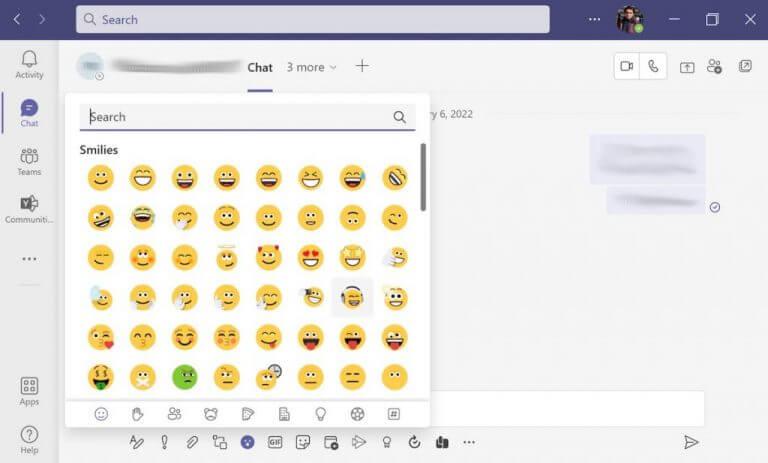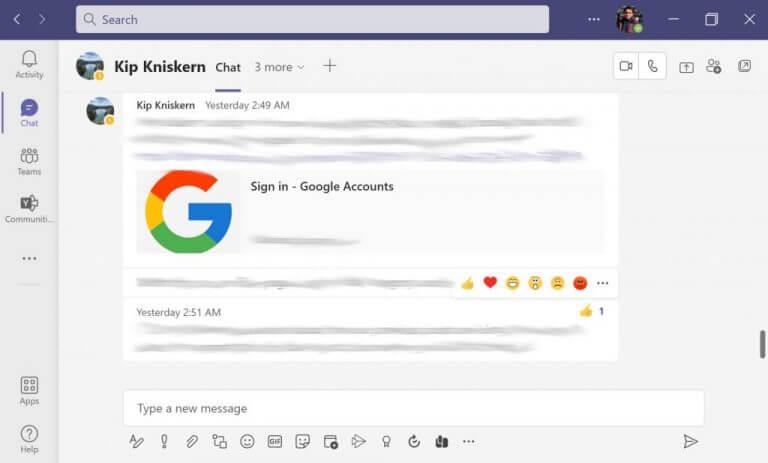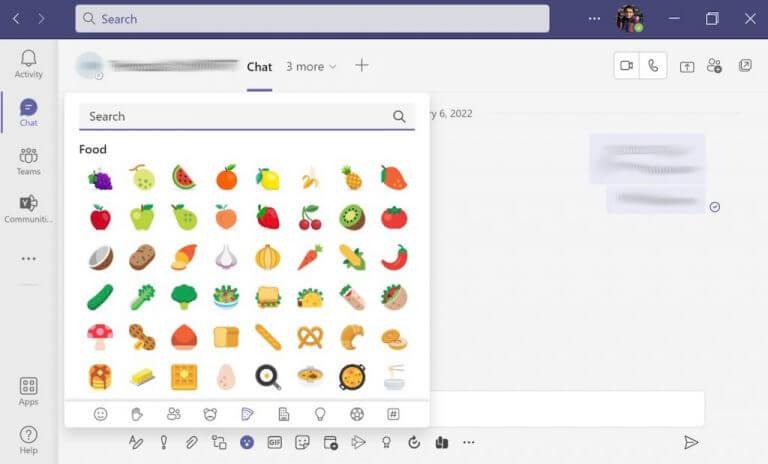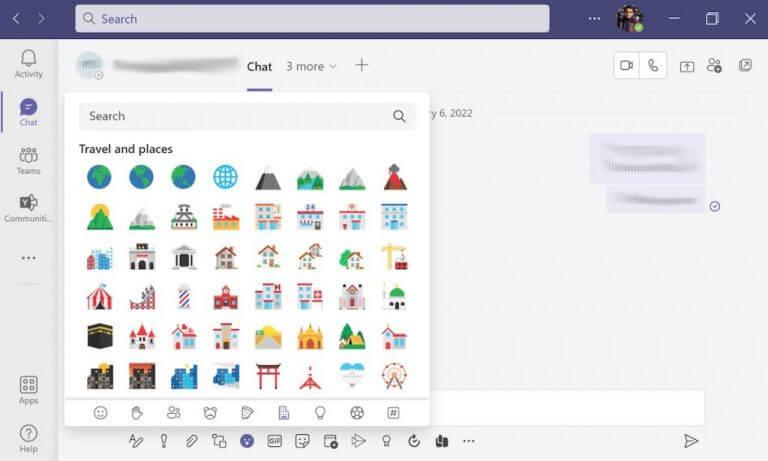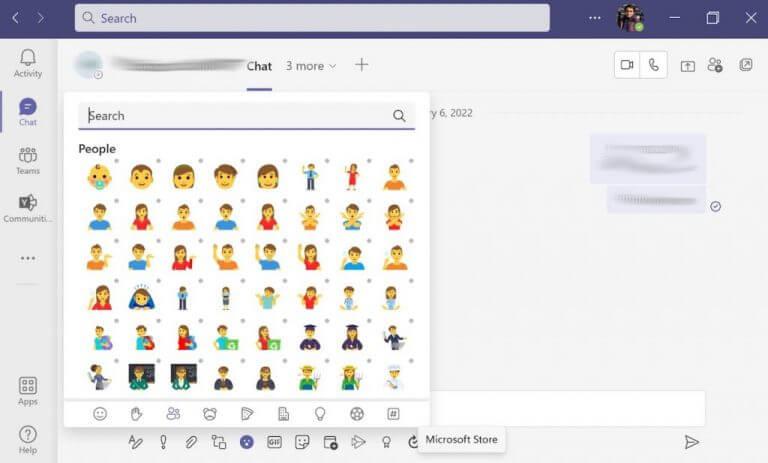A kommunikáció soha nem könnyű. Ez a tény sehol sem tart több vizet, mint amikor írásban kell kifejeznie magát. Szerencsére, ami az online kommunikációt illeti, vannak olyan hangulatjeleink, amelyekre vissza kell térnünk.
És ha Ön a Csapatok felhasználó, el lesz kényeztetve a lehetőségekkel; különösen azóta, hogy a Microsoft felújította a Teams alkalmazás összes meglévő hangulatjelét. A következőkben mindent bemutatunk, amit a Teams alkalmazás hangulatjeleivel megtehet, és életben tarthatja ezeket a beszélgetéseket. Szóval ugorjunk bele.
Matrica küldése a Teamsben
Sok más üzenetküldő platformhoz hasonlóan a Teams is egyszerűvé tette a hangulatjelek használatát. Így használhatja a hangulatjeleket a Teamsben:
- Amikor üzenetet küld, kattintson a gombra Emoji.
- Ezután megjelenik a hangulatjelek listája, amelyek közül választhat.
- Válassz egy adott hangulatjelet, amely a legjobban írja le érzelmeidet.
- Kattintson rá, hogy hozzáadja az üzenethez.
Az emoji hozzáadódik az üzenethez. Most már csak meg kell nyomnia Küld hogy az emoji megjelenjen az üzenettel együtt.
Reagáljon a csevegésekre és az üzenetekre
A szöveges üzenetekben különböző hangulatjelek küldése mellett lehetősége van reagálni a csapattársaitól érkező szövegekre is. Tetszett a kolléga véleménye? Vigye az egérmutatót a szöveg fölé, amíg meg nem kapja az alapértelmezett hangulatjelek sokaságát, amelyek közül választhat. Ez a leggyakrabban használt Smilies és a remek matricák sorozata lesz.
Kattintson egyetlen hangulatjelre, és reakciója azonnal megjelenik, és mindenki láthatja. Ezenkívül a szöveg küldője értesítést kap az Ön reakciójáról.
Nagyon sok közül lehet választani
Véleményünk szerint a Teamst nem csak az elküldhető hangulatjelek teszik érdekessé – szinte minden alkalmazás rendelkezik ezzel a funkcióval, hanem az is, hogy nagyon kevés lehetőség közül választhat.
A fenti 1. lépésben, ha rákattint Emoji meg fogja kapni a választható lehetőségek listáját. Vannak Smilies-ek, amint fentebb látható.De van néhány más hangulatjel is: Kézmozdulatok, Emberek, Állatok, Élelmiszer, Utazás és Tevékenységek, néhány kategória, amely a Teams emoji funkciójának sikerét jelenti.
Becsomagolva az egészet
Nehéz kifejezni az érzéseit az írott szavakkal. A Teams alkalmazás által biztosított hangulatjelek használatával megkönnyítheti a folyamatot (és esetleg még kielégítőbbé teheti interakcióit). Reméljük, hogy ezek a mutatók segítettek abban, hogy a legtöbbet hozza ki a Microsoft Teamsből. Azonban ne álljon meg itt; sokat foglalkoztunk azzal, hogy a legtöbbet hozzuk ki a Teamsből.
GYIK
Hogyan adhatok hangulatjeleket egy bejegyzéshez vagy üzenethez?
Ezeket használhatja bejegyzése vagy csevegőüzenete részeként gépelés közben (vagy önálló üzenetként szöveg nélkül) – csak kattintson az üzenet alatti hangulatjel ikonra, keressen vagy böngésszen a lehetőségek között, és válassza ki a kívántat. Az emoji nevét zárójelben is beírhatja a Teams hangulatjelének hozzáadásához.
Hogyan kell használni a Microsoft Teams hangulatjeleket?
Microsoft Teams emoji 1 Nyissa meg a Microsoft Teams alkalmazást. 2 Válasszon ki egy csatornát vagy csevegést. 3 Kattintson az Új beszélgetés elemre. 4 Kattintson a szövegbeviteli mező belsejére. 5 Kattintson az emoji/smiley gombra az emoji panel megnyitásához. 6 Kattintson egy hangulatjelre a küldéshez. 7 Windows 10 rendszeren a Win+ elemet is megérintheti. a Windows 10 emoji paneljének megnyitásához, és adjon meg egy hangulatjelet abból. Több …
Hogyan küldhet mosolygó arcot a Microsoft Teamsben?
Nyissa meg a Microsoft Teams programot. Válasszon ki egy csatornát vagy csevegést. Kattintson az Új beszélgetés lehetőségre. Kattintson a szövegbeviteli mezőbe. Kattintson az emoji/smiley gombra az emoji panel megnyitásához. Kattintson egy hangulatjelre a küldéshez. Windows 10 rendszeren a Win+ megérintésével is megérintheti. hogy nyissa meg a Windows 10 hangulatjel paneljét, és írjon be egy hangulatjelet belőle.
Hogyan használjunk hangulatjeleket a Windows 10 rendszeren?
Windows 10 rendszeren a Win+ megérintésével is megérintheti. hogy nyissa meg a Windows 10 hangulatjel paneljét, és írjon be egy hangulatjelet belőle. Reakció adható üzenetekre, aktív értekezletekre és megosztott fájlokra.
Hogyan küldhetek hangulatjeleket barátaimnak a Facebookon?
Emoji küldése Hangulatjel beszúrása csevegésbe vagy csatornaüzenetbe: Válassza az Emoji lehetőséget az üzenetmező alatt. Az előugró ablak alján válasszon egyet az új hangulatjel-galériák közül.
Hogyan kell használni a Microsoft Teams titkos hangulatjeleit?
Könnyedén használhatja a Microsoft Teams titkos hangulatjeleit, ha beírja a kettőspontot és az adott hangulatjelhez tartozó betűt. Megjegyzés: Ez csak a Teams Desktop verzióban működik, a Teams Mobile alkalmazásban nem. 1. Nyomja meg a Windows billentyűt, írja be a Microsoft Teams szót, és kattintson a Megnyitás gombra. 2.
Hogyan lehet GIF-eket beilleszteni a Microsoft Teamsbe?
A Microsoft Teamsben matricákat, mémeket és GIF-eket is beilleszthet a következőképpen: 1. Indítsa el a Microsoft Teams programot a számítógépén. 2. Nyisson meg egy Teams-csatornát vagy csevegési szálat. 3A. Kattintson a GIF ikonra alul. 4A. Ezután válassza ki a kívánt GIF-et. 5A. A rendszer beszúrja a csevegési szövegmezőbe. Nyomja meg az Entert a GIF elküldéséhez.
Hogyan küldhetek hangulatjeleket a Microsoft Teamsben?
Emoji, GIF vagy matrica küldése a Teamsben. 1. Küldj egy hangulatjelet. Ha hangulatjelet szeretne beszúrni az üzenetbe, válassza a Emoji lehetőséget a doboz alatt. Válassza ki a kívánt hangulatjelet a hangulatjel-galériából, vagy végezzen kulcsszavas keresést… 2 Küldjön GIF-et. 3. Küldjön mémet vagy matricát. 4. Keressen egy mémet vagy matricát. 5. Mém vagy matrica testreszabása. Többet látni….
Hogyan lehet hangulatjeleket küldeni a Microsoft Teamsben?
AndroidiOSWindowsMac Ha hangulatjelet, mémet vagy GIF-et szeretne küldeni a Teamsben, válassza az Üzenet beírása ablakban, majd válassza a Hangulatjelek, Mémek vagy GIF-ek lehetőséget a rendelkezésre álló lehetőségek közötti böngészéshez. Emoji küldéséhez válassza ki a küldeni kívánt hangulatjelet, majd válassza a Küldés lehetőséget.
Hogyan lehet mémet küldeni a Microsoft Teamsben?
Ha hangulatjelet, mémet vagy GIF-et szeretne küldeni a Teamsben, válassza ki az Üzenet beírása ablakban, majd válassza a Hangulatjelek, Mémek vagy GIF-ek lehetőséget a rendelkezésre álló lehetőségek közötti böngészéshez. Emoji küldéséhez válassza ki a küldeni kívánt hangulatjelet, majd válassza a Küldés lehetőséget. Mém létrehozásához és elküldéséhez töltse fel saját képét, vagy válasszon egyet a meglévő képek közül.
Hogyan küldhetek hangulatjelet/mémet vagy GIF-et?
Emoji, mém vagy GIF küldése.1 Emoji küldéséhez válassza ki a küldeni kívánt hangulatjelet, majd válassza a Küldés lehetőséget. 2 Mém létrehozásához és elküldéséhez töltse fel saját képét, vagy válasszon egyet a meglévő képek közül. Adjon hozzá szöveget a mémhez, majd válassza a Kész lehetőséget. Válassza a Küldés… 3 GIF küldéséhez keresse meg a kívánt GIF-et, jelölje ki, majd válassza a Küldés lehetőséget.